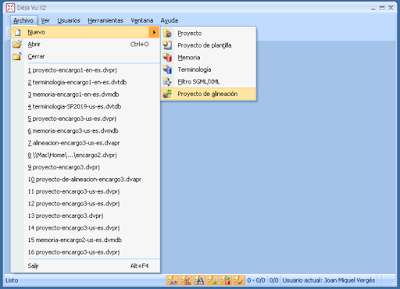Recordad que en la 1ª hora de la 1ª clase de cada grupo del martes 10/12/19 y del miércoles 11/12/19 tendrá lugar la encuesta de evaluación docente de la materia (EAD) y el TEST-2 de la evaluación continua de la materia. Por favor, sed puntuales.
Blog de Joan Miquel-Vergés. Informática
domingo, 8 de diciembre de 2019
Semana 14 del 09/12/2019 al 15/12/2019
Etiquetas:
curso2019-20,
EAD,
test-2
Ubicación:
Vigo, Pontevedra, España
domingo, 1 de diciembre de 2019
Semana 13 del 02/12/2019 al 08/12/2019
SEMANA NÚMERO 13
PRIMERA Y SEGUNDA CLASE
Tiempo libre para acabar el ENCARGO-3 de la PRÁCTICA-2 y estudiar para el TEST-2.
[SEMINARIO] PRÁCTICA-2: La Traducción Asistida por Computador (TAC).
- PRÁCTICA-2 ENCARGO-3 (EVALUABLE): La Traducción Asistida por Computador (TAC):
- Guía rápida de ayuda para la realización del encargo-3 de la práctica-2.
- http://jmv.webs.uvigo.es/docs/practicas/practica2/encargo3/guia-rapida-de-p2-e3.pdf
EL JUEVES 05/12/19, A LAS 23:59 HORAS, FINALIZA EL PLAZO PARA PODER ENTREGAR EL ENCARGO A TRAVÉS DE FAITIC.
[PRUEBA DE TIPO TEST] PRUEBA TIPO TEST Nº 2
- Las preguntas están relacionadas con la PRÁCTICA-2, con el artículo del médico hablando de déjà Vu X2 y de sus funciones básicas y con el PowerPoint de "Introducción a la Traducción Asistida por Computador/Ordenador (TAC/TAO)".
Más información en http://jmv.webs.uvigo.es/evaluacion.htm
Etiquetas:
curso2019-20,
encargo-3,
practica-2,
tema-3,
test-2
Ubicación:
Vigo, Pontevedra, España
viernes, 15 de noviembre de 2019
Semana 12 del 25/11/2019 al 01/12/2019
SEMANA NÚMERO 12
PRIMERA Y SEGUNDA CLASE
Tiempo libre para acabar el ENCARGO-3 de la PRÁCTICA-2 y estudiar para el TEST-2.
[SEMINARIO] PRÁCTICA-2: La Traducción Asistida por Computador (TAC).
- PRÁCTICA-2 ENCARGO-3 (EVALUABLE): La Traducción Asistida por Computador (TAC):
http://jmv.webs.uvigo.es/docs/practicas/practica2/encargo3/practica2-encargo3.pdf
- Guía rápida de ayuda para la realización del encargo-3 de la práctica-2.
- http://jmv.webs.uvigo.es/docs/practicas/practica2/encargo3/guia-rapida-de-p2-e3.pdf
[PRUEBA DE TIPO TEST] PRUEBA TIPO TEST Nº 2
- Las preguntas están relacionadas con la PRÁCTICA-2, con el artículo del médico hablando de déjà Vu X2 y de sus funciones básicas y con el PowerPoint de "Introducción a la Traducción Asistida por Computador/Ordenador (TAC/TAO)".
Más información en http://jmv.webs.uvigo.es/evaluacion.htm
Etiquetas:
curso2019-20,
encargo-3,
practica-2,
tema-3,
test-2
Ubicación:
Vigo, Pontevedra, España
domingo, 10 de noviembre de 2019
Semana 11 del 18/11/2019 al 24/11/2019
SEMANA NÚMERO 11
PRIMERA Y SEGUNDA CLASE
[SEMINARIO] PRÁCTICA-2: La Traducción Asistida por Computador (TAC).
- PRÁCTICA-2 ENCARGO-2 (NO EVALUABLE): La Traducción Asistida por Computador (TAC).
2.1 Descarga el fichero http://jmv.webs.uvigo.es/docs/practicas/practica2/p2-encargo2.zip ; descomprime dicho fichero y fíjate en la carpeta llamada “p2-encargo2”.
2.2 Traduce con Déjà Vu X2 Pro(fessional) un archivo de Word 2003 usando una memoria de traducción y una terminología (que debemos crear nosotros/as previamente):
CREACIÓN DE UNA MEMORIA MEDIANTE UN PROYECTO DE ALINEACIÓN
2.2.1. Alinea mediante un proyecto de alineación, con el nombre de “alineacion-encargo2-en-es”:
2.2.2. Crea una memoria de traducción con el nombre de “memoria-encargo2-en-es”.
Abrimos "déjà Vu X2", nos registramos como usuario/a y verificamos que la configuración del entorno sea la adecuada.
Creamos un proyecto de alineación nuevo con el asistente.
Seleccionamos loasa lenguas de trabajo (del texto original y del texto traducido) y los textos de trabajo (original y traducido).
Seleccionamos el CLIENTE y el TEMA pertinente.
Cuando aparezca la interfaz con las "alineaciones provisionales" realizadas por el programa de alineación procederemos a verificar, una por una, cada una de las alineaciones "mecánicas" realizadas por la máquina/programa. Usaremos los botones e la derecha y manipularemos, si es necesario, el texto traducido. Recordad que no se trata de volver a traducir o modificar la traducción ya hecha; sino, simplemente, verificar la alineación hecha y, como mucho, modificar la sintaxis del texto ya traducido para adaptarla al máximo al texto original. Los códigos de formato no influyen para nada en la alineación, no deben tocarse.
- La primer oración está correctamente alineada.
- En la segunda oración sobra un espacio al principio (es un error tipográfico).
- La tercera frase hay que juntarla con la cuarta frase. Para ello nos situamos en la tercera frase (da igual donde sea) y pulsamos JUNTAR. Entonces la tercera frase se junta con la cuarta. Retocamos un poco la sintaxis de la frase resultante.
- La siguiente frase está correctamente alineada.
- La siguiente frase tiene un error ortográfico "bisitaron"; pero la dejaremos tal cual y corregiremos el error en la memoria (donde hay un corrector ortográfico automático).
- La siguiente frase está correctamente alineada.
- La siguiente frase debemos partirla en dos. Para ello situamos el cursos donde queremos partir la frase y pulsamos SEPARAR. A continuación retocamos un poco la sintaxis de las frases resultantes.
- Finalmente, las dos últimas frases están cambiadas de orden. Procedemos situándonos en la penúltima y pulsando HACIA ARRIBA; o situándonos en la última frase y pulsando HACIA ABAJO.
- La alineación y la verificación de la misma ya está concluida. Seleccionamos SIGUIENTE y mandamos las frases traducidas a la memoria de traducción. Seleccionamos SELECCIONAR si queremos añadir las unidades alineadas a una memoria ya creada; o seleccionamos CREAR si no tenemos ninguna memoria y lo que queremos es crear una con las frases alineada. En nuestro caso la creamos.
- Seleccionamos SIGUIENTE, TERMINAR y CERRAR y se crea la memoria.
- Comprobamos que la memoria se ha creado. Para ello abrimos la memoria (recordad que, si salís del programa "Déjà Vu X2 debéis volver a insertar vuestro nombre de usuario/a). Debéis verificar que vuestro nombre aparece en el apartado "usuario" de cada una de las unidades de traducción de la memoria.
CORRECCIÓN ORTOGRÁFICA DE UNA MEMORIA
2.2.3. Corrige de la memoria de traducción anterior “memoria-encargo2- en-es” los posibles errores ortográficos.
- Abrimos la memoria en cuestión.
- Seleccionamos "Herramientas > Ortografía".
- Seleccionamos el idioma que queremos corregir y si queremos corregir todas las frases de la memoria o solo las que estén pendientes de corregir.
- Corregimos los posibles errores encontrados.
- Obviamente, siempre existe la posibilidad de "editar" el texto incorrecto y modificarlo manualmente.
EXPORTACIÓN/CONVERSIÓN DE UNA MEMORIA DE "DÉJÀ VU X2" AL FORMATO ESTÁNDAR TMX ("TRANSLATION MEMORY EXCHANGE")
El formato TMX ("Translation Memory eXchange") es el formato estándar de las memorias de traducción y, por tanto, es reconocido por cualquier programa de traducción asistida (TAC/TAO).
2.2.4 Exporta la memoria de traducción anterior “memoria-encargo2-en-es” al formato estándar TMX con el nombre de “memoria-encargo2-en-es” todos los idiomas disponibles, sin filtrado alguno y con las opciones de exportación por defecto (codificación UTF8 y todos los datos de información adicional). Usa los programas “Bloc de notas” de Ms-Windows y “Virtaal” para abrir la memoria TMX. ¿Observas alguna diferencia? ¿A qué crees se debe?
Para exportar/convertir una memoria de "Déjà Vu X2" al formato TMD debemos.
- En primer lugar abrir la memoria en "Déjà Vu X2".
- En segundo lugar, seleccionar "Archivo > Exportar > Datos externos"; y seguir el asistente para la exportación.
- Las memorias de Déjà Vu X2 son multilingües y admiten hasta 8 lenguas, mientras que las memorias TMX son bilingües. por ello el asistente nos pide que escojamos 2 de las posibles lenguas existentes en la memoria de Déjà Vu X2. Pulsamos SIGUIENTE.
- Podríamos seleccionar y/o filtrar las unidades de traducción de la memoria de Déjà Vu X2 que queremos exportar. En nuestro caso las exportamos todas. Seleccionamos SIGUIENTE.
- Además del texto original y el texto traducido de las unidades de traducción de la memoria podemos seleccionar las etiquetas que queremos exportar. También hemos de tener en cuenta si los idiomas a exportar del formato Déjà Vu X2, gráfico, al formato TMX, de texto, son de "complejidad informática normal" (un carácter, 1 byte u 8 bits), como es el caso de las "lenguas occidentales" (español, gallego, inglés, francés, portugués, italiano, etc.); en cuyo caso usaremos la codificación por defecto UTF8. O bien si son idiomas de "complejidad informática alta" (un carácter, 2 bytes o 16 bits), com es el caso, por ejemplo, del chino o el coreano; en cuyo caso deberemos usar la codificación UTF16. En nuestro caso dejaremos todas las opciones por defecto. Pulsamos CERRAR al final.
- Observaremos que en la carpeta de trabajo aparece ya la memoria exportada/convertida a formato TMX. Podemos abrirla con un bloc de notas (en cuyo caso se verán todas las etiquetas) o con Virtaal (en cuyo caso solo se verá el texto original y el traducido).
- Recordad que "Déjà Vu X2" es un formato gráfico, cerrado, propietario, de pago, que ocupa mucho espacio, que es fácil de usar para las personas humanas y "complicado" de interpretar para una máquina. Mientras que "TMX" es un formato textual, abierto, libre, gratuito, que ocupa poco espacio, que es difícil de usar para las personas humanas y "fácil" de interpretar para una máquina. La conversión a TMX suele hacerse al final de todo (después de la traducción), cuando entregamos al cliente la memoria en formato Déjà Vu X2 y TMX.
CREACIÓN DE LA TERMINOLOGÍA
2.2.5. Crea un base de datos terminológica en formato CSV "separado por tabuladores". En esta versión de Déjà Vu X2 no es posible usar todavía el formato estándar de la bases de datos terminológicas (el TBX), lo cual facilitaría muy mucho las cosas; pero si el formato CSV. Nos piden crear una base de datos terminológica en formato CSV "separado por tabuladores" (con, por ejemplo, el programa de Bloc de Notas de Windows; de igual manera que hicimos en el ENCARGO-3 de la PRÁCTICA-1) de dos campos (columnas) y dos registros (filas); con los siguientes términos y sus respectivas traducciones
Nos piden que le pongamos de nombre “terminología-encargo2-en-es.csv” (¡OJO! No .TXT como te propondrá el Bloc de Notas o Windows por defecto).
2.2.6. Crea una base de datos terminológica en formato Déjà Vu X2 con el nombre de “terminología-encargo2-en-es”. Para ello, crea en primer lugar, una base de datos terminológica con DéjàVu X2 con las opciones por defecto; y, una vez creada:
(i) Selecciona el idioma “inglés (Reino Unido)” para la lengua fuente;
(ii) Importa con el formato de “Texto” el archivo “terminología-encargo2-en-es.csv” (¡OJO! Recuerda que Windows, por defecto, solo te enseñará los archivos TXT; debes “obligarle” a que te enseñe todos los archivos y seleccionar el “terminología-encargo2-en-es.csv”);
(iii) Especifica como delimitadores de texto el “Tabulador” y no selecciones “Primera línea contiene títulos”.
(iv) para la información de los campos, define el campo F1 a importar como “Lema principal”, con el idioma “Inglés (Reino Unido)” y como página de códigos “Europeo Occidental (ISO)” (comprueba que los términos de F1 se vean correctamente):
(v) Para la información de los campos, define el campo F2
a importar como “Translation”, para el campo “F1”, con el idioma “Español (España)”
y como página de códigos “Europeo Occidental (ISO)” (comprueba que los términos
de F2 se vean correctamente, con los acentos):
Nos piden que le pongamos de nombre “terminología-encargo2-en-es.csv” (¡OJO! No .TXT como te propondrá el Bloc de Notas o Windows por defecto).
2.2.6. Crea una base de datos terminológica en formato Déjà Vu X2 con el nombre de “terminología-encargo2-en-es”. Para ello, crea en primer lugar, una base de datos terminológica con DéjàVu X2 con las opciones por defecto; y, una vez creada:
(i) Selecciona el idioma “inglés (Reino Unido)” para la lengua fuente;
(ii) Importa con el formato de “Texto” el archivo “terminología-encargo2-en-es.csv” (¡OJO! Recuerda que Windows, por defecto, solo te enseñará los archivos TXT; debes “obligarle” a que te enseñe todos los archivos y seleccionar el “terminología-encargo2-en-es.csv”);
(iii) Especifica como delimitadores de texto el “Tabulador” y no selecciones “Primera línea contiene títulos”.
(iv) para la información de los campos, define el campo F1 a importar como “Lema principal”, con el idioma “Inglés (Reino Unido)” y como página de códigos “Europeo Occidental (ISO)” (comprueba que los términos de F1 se vean correctamente):
TRADUCCIÓN DE UN ARCHIVO CON DÉJÀ VU X2
Para traducir uno o varios archivos e igual o diferente formato con Déjà Vu X2 procederemos de manera análoga a lo realizado para el ENCARGO-1, reflejado en la clase de la "Semana 10" de este Blog, insertando en cada caso los nombres de archivo que correspondan.
Para traducir uno o varios archivos e igual o diferente formato con Déjà Vu X2 procederemos de manera análoga a lo realizado para el ENCARGO-1, reflejado en la clase de la "Semana 10" de este Blog, insertando en cada caso los nombres de archivo que correspondan.
2.2.7. Crea un nuevo proyecto de traducción denominado “proyecto-encargo2-en-es”.
- Como lenguas de trabajo escoge del inglés (Reino Unido) al español (España).
- Usa como memoria de traducción la “memoria-encargo2-en-es”, en formato DéjàVu X2, creada con anterioridad (guarda en ella todos los pares de frases nuevos que puedan crearse en el proyecto).
- Usa como terminología la “terminologia-encargo2-en-es”, en formato DéjàVu X2, creada en el apartado anterior y guarda en ella el nuevo término “car" del texto original “encargo2-en” con su respectiva traducción “coche”.
- Como cliente usa “Universidade de Vigo”.
- Como tema usa “009 – Humanidades (Humanities)” (tema ya existente en DéjàVu X2).
- Como archivo a traducir usa “encargo2-en”, que está en formato Word 2003.
Traduce finalmente el archivo de Word 2003 “encargo2-en”.
3. Traduce del inglés (Reino Unido) al español (España) la página web en HTML y el documento de texto en formato Word 2003 “encargo2bis-en.htm” y “encargo2bis-en.doc”, respectivamente; relacionados con el tema “009-Humanities” para el cliente “1-Universidade de Vigo”.
Para ello c freamos un "proyecto (de traducción)" base:
TRADUCCIÓN DE UNO O VARIOS ARCHIVOS DE IGUAL O DIFERENTE FORMATO CON DÉJÀ VU X2
Para traducir uno o varios archivos e igual o diferente formato con Déjà Vu X2 procederemos de manera análoga a lo realizado para el ENCARGO-1, reflejado en la clase de la "Semana 10" de este Blog, insertando en cada caso los nombres de archivo que correspondan.
¡OJO, LOS DATOS QUE APARECEN EN LAS CAPTURAS DE PANTALLA DEL "ENCARGO-2" NO COINCIDEN CON LOS DATOS REALES, YA QUE CADA CURSO ACADÉMICO SE CAMBIAN LOS MATERIALES DE TRABAJO!
Para traducir uno o varios archivos e igual o diferente formato con Déjà Vu X2 procederemos de manera análoga a lo realizado para el ENCARGO-1, reflejado en la clase de la "Semana 10" de este Blog, insertando en cada caso los nombres de archivo que correspondan.
¡OJO, LOS DATOS QUE APARECEN EN LAS CAPTURAS DE PANTALLA DEL "ENCARGO-2" NO COINCIDEN CON LOS DATOS REALES, YA QUE CADA CURSO ACADÉMICO SE CAMBIAN LOS MATERIALES DE TRABAJO!
Para ello c freamos un "proyecto (de traducción)" base:
Hay que tener especial cuidado con:
- Debemos tener en cuenta si la MEMORIA y/o la TERMINOLOGÍA ya existen (es el caso del "encargo-2" y "encargo2bis") o si bien, por contra, debemos crearla (es el caso del "encargo1").
- Debemos tener en cuenta si tenemos que traducir uno (es el caso del "encargo1" y del "encargo2") o más archivos (es el caso del "encargo2bis"); y de si estos son del mismo formato (es el caso del "encargo1" y del "encargo2") o de formatos diferentes (es el caso del "encargo2bis").
(En el curso 2019/20 hay que traducir una página web "HTM" y un documento de Word "DOC")
- Antes de traducir hay que realizar el PRESUPUESTO. Si no lo hacéis así tendréis que volver a crear el proyecto de alineación para volver a crear la memoria iniciasl del proyecto de traducción.
Guardad el análisis en formato HTML
- Cuando traducimos con Déjà VU X2, si el porcentaje de texto que puede traducir "automáticamente" el programa es del orden del 80% (coincidencia 100%: coincidencias duplicadas + coincidencias exactas), podemos usar la opción PRETRADUCIR para acelerar el proceso de traducción. A la hora de configurar la opción de "pretraducir", si seleccionamos "insertar el texto de origen" el programa copiará el texto original (en inglés) en el espacio destinado para el texto traducido (en español) en el caso de que no haya coincidencia 100%; si no seleccionamos dicha opción el programa dejará dichos espacios en blanco,
La siguiente configuración deja las frases del texto traducido sin coincidencia 100% en blanco
La siguiente configuración copia en el texto traducido el contenido del texto original a traducir cuando no hay coincidencia 100%
- Cuando traducimos, si hay una coincidencia en la memoria (el programa la marca con fondo rojo y un número para identificarla; tipo 1) o en la terminología (el programa la marca con fondo azul y un número para identificarla; tipo 2) y el programa no inserta automáticamente el texto traducido de la memoria; copiaremos el texto traducido con "CONTROL+1" o "CONTROL+2", según corresponda.
- Debemos prestar especial atención a si el programa es capaz de transferir correctamente las cifras desde el texto original al texto traducido (si no lo hace bien lo marcará con !); si es capaz de transferir correctamente los códigos protegidos de formato desde el texto original al texto traducido (si no lo hace bien lo marcará con X) y en la misma posición (¡ojo! no avisa si no es así); y si es capaz de hacer las conversiones de unidades correctamente desde el texto original al texto traducido (¡ojo! no avisa si no es así).
- Debemos acordarnos de confirmar siempre la última frase traducida.
- Debemos acordarnos de transferir mediante "Archivo > Exportar > Proyecto traducido" la traducción hecha y recomponer el/los texto/s traducido/s.
- Al final del "encargo2" y "encargo2bis" en nuestra carpeta de trabajo deben aparecer 16 archivos. Nos faltaría hacer solo la FACTURA a partir del análisis realizado anteriormente para completar los 17 archivos finales.
Para la creación de la factura podemos seguir el modelo que aparece a continuación, insertando en el apartado de "palabras" las palabras obtenidas en el análisis previo: !coincidencia 100% que contiene las palabras duplicadas y con coincidencias exactas"; y "sin coincidencia 100% el resto de palabras,
¡OJO, RECORDAD QUE LOS DATOS QUE APARECEN EN LAS CAPTURAS DE PANTALLA DEL "ENCARGO-2" NO COINCIDEN CON LOS DATOS REALES, YA QUE CADA CURSO ACADÉMICO SE CAMBIAN LOS MATERIALES DE TRABAJO!
* * *
En las próximas dos semanas (semanas 12 y 13) el aula informática Newton-17 estará abierta a vuestra disposición para que hagáis el ENCARGO-3 a entregar.
- PRÁCTICA-2 ENCARGO-3 (EVALUABLE): La Traducción Asistida por Computador (TAC).
- http://jmv.webs.uvigo.es/docs/practicas/practica2/encargo3/practica2-encargo3.pdf
- Guía rápida de ayuda para la realización del encargo-3 de la práctica-2.
- http://jmv.webs.uvigo.es/docs/practicas/practica2/encargo3/guia-rapida-de-p2-e3.pdf
Recordad que no podéis hacerme ninguna pregunta de cómo debéis realizar el encargo-3, solo preguntas técnicas sobre el uso del programa Déjà Vu X2. Lo que sí podéis hacer es extrapolar posibles preguntas del encargo-3 en el encargo-2; ya que sabéis a priori que el encargo-3 es muy parecido al encargo-2, pero más fácil.
Etiquetas:
curso2019-20,
encargo-2,
encargo-3,
practica-2,
tema-3,
test-2
Ubicación:
Vigo, Pontevedra, España
Suscribirse a:
Entradas (Atom)